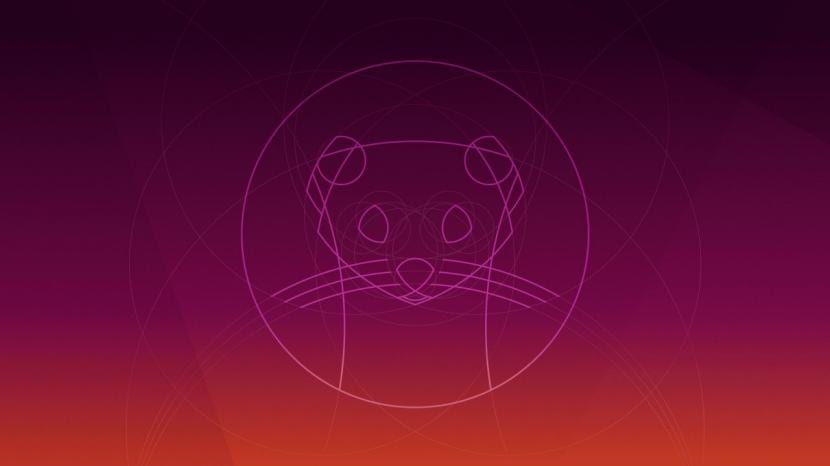
在博客上讨论了新的Ubuntu 19.10版本及其官方风格之后, 我利用本文分享了一份针对所有刚到的人的指南 到此Linux发行版,并想要测试此版本的系统。
重要的是要提到 必须具备最基本的知识来刻录ISO映像 在DVD或USB上 以及知道如何启动此媒体 他们将用于系统安装 最重要的是如何创建,删除磁盘或调整磁盘分区的大小。 因此,如果没有,我最好建议使用虚拟机或在网络中搜索虚拟机,因为在不知道要做什么的情况下在计算机上安装系统可能会导致信息丢失。
逐步安装Ubuntu 19.10
首先,我们必须知道能够在我们的计算机上运行Ubuntu 19.10的要求。
安装Ubuntu 19.10 Disco Dingo的要求
- 2 GHz或更快的双核处理器
- 2 GB系统内存
- 25 GB的可用硬盘空间
- DVD驱动器或用于安装程序介质的USB端口
准备安装媒体
我们必须已经具有下载系统的ISO才能将其记录在我们首选的介质中以执行安装,如果您尚未下载它,则可以执行此操作。 从下面的链接。
CD / DVD安装媒体
Windows上: 我们可以用Imgburn刻录ISO,UltraISO,Nero或任何其他程序,即使Windows 7及更高版本中没有它们,也使我们可以选择右键单击ISO。
Linux的: 他们尤其可以使用图形环境随附的软件,其中包括Brasero,k3b和Xfburn。
USB安装介质
Windows:可以使用Etcher(多平台)通用USB安装程序 或LinuxLive USB Creator,两者都易于使用。
Linux的: 推荐的选项是使用dd命令:
dd bs=4M if=/ruta/a/Ubuntu19.10.iso of=/dev/sdx && sync
我们的安装介质已准备就绪 我们继续将其插入要安装系统的设备中,我们启动设备,然后出现的第一个屏幕是下一个屏幕,我们将在其中选择安装系统的选项。
安装过程
完成启动后,它将开始加载启动系统所需的一切,完成后,将出现安装向导,第一个屏幕位于其中, 这里 我们有两个选项可以在LIVE模式下启动或直接启动安装程序如果选择了第一个选项,则他们将不得不在系统中运行安装程序,这是他们在桌面上看到的唯一图标。
在下一个屏幕上 显示了一系列选项,可以用来选择系统安装模式,第一个是完整安装(即提供了所有软件包),另一个是最小安装(仅基本安装)。
除此之外 在其他选项中,它使我们能够下载和安装现有更新 在安装系统时。 尽管 最后一个选项为我们提供了第三方驱动程序。 选择安装模式后,我们将继续。
在新屏幕中,它将使我们选择如何安装系统:
- 擦除整个磁盘-这将格式化整个磁盘,而Ubuntu将是这里唯一的系统。
- 更多选项,它将使我们能够管理分区,调整硬盘大小,删除分区等。 如果您不想丢失信息,建议使用此选项。
- 除此之外,我们还将看到ZFS加密的实验选项
考虑到如果选择第一个选项,您将自动丢失所有数据,而在第二个选项中,您将能够管理分区以能够安装Ubuntu。
如果您选择自己管理分区。 在此选项中,将显示您已连接到计算机的硬盘驱动器及其分区。
在这里你 您必须为Ubuntu选择或创建一个分区 (快速安装),切记分区的格式应为ext4(推荐),并带有挂载点/(根),这一点很重要。
或为不同的安装点(root,home,boot,swap等)创建多个分区,这是高级安装。
在下一个屏幕上,它将要求我们选择位置和时区以在系统中对其进行配置。
最后,它将要求我们为用户配置密码。
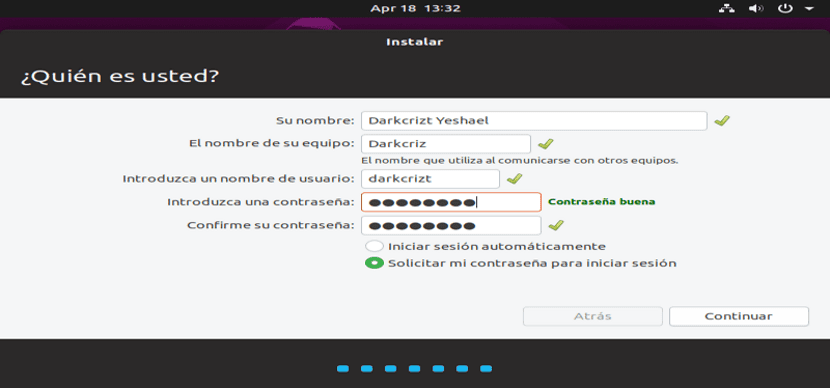
系统用户创建
之后,安装过程将开始,我们只需要等待安装完成即可删除安装介质。





因此,这不是一步一步的事情,它只是安装过程中显而易见的截图,出色的clickbait
你好 Ubunlog
题外话,您是否考虑过从博客中删除Taboola的广告? 确实,它带走了很多视线,并破坏了页面的良好品味,包括所有这些新闻,其中一些是荒谬的,有时甚至是虚假的。
下载iso映像ubuntustudio-19.10-dvd-amd64.iso并运行dd命令来创建可启动的Pendrive。
dd命令回答说,从iso映像复制信息时存在一些输入输出错误,但它确实完成了工作,即创建了可引导文件。
问题是,当我运行它并在第一个屏幕上选择选项“安装Ubuntu 19.10”时,我收到了无效的自变量消息。 我不知道是否需要正确配置BIOS或下载到硬盘驱动器的副本中有错误。 谢谢您的帮助。 你好。 劳尔